Essere un appassionato di Linux ha solo vantaggi. Ci sono più che sufficienti sistemi operativi Linux con cui giocare o esplorare. Le capacità di amministrazione e gestione del server Linux sono importanti per la configurazione dei componenti interni del sistema operativo Linux come file, servizi, quote disco e utenti.
Tuttavia, si può solo arrivare così lontano con l'amministrazione e la gestione dei server Linux a causa della necessità di padroneggiare ed eseguire sequenze di comandi Linux impostate per raggiungere determinati obiettivi.
L'amministratore Web crea un'esperienza di compartimentazione mentre esplori la gestione e l'amministrazione del server Linux. Non è necessario eseguire manualmente i comandi del sistema operativo Linux per controllare lo stato delle macchine server Linux.
Webmin rende possibile l'amministrazione e la gestione del server Linux da remoto attraverso il suo adattamento all'interfaccia di un browser web.
Vantaggi di Webmin su Debian
Installazione e configurazione di Webmin su Debian garantisce quanto segue:
- Sarà più facile gestire in modo flessibile gli aggiornamenti e le configurazioni del tuo sistema Debian.
- La funzione di gestione dell'account utente Webmin rende possibile l'account per ogni utente registrato sul sistema Debian.
- L'accesso a funzioni di sistema gravi come i registri e le e-mail diventa più semplice.
Prerequisito
Sii un utente sudoer/root sulla macchina del server Debian che desideri gestire e amministrare tramite Webmin .
Installazione di Webmin in Debian
Ricorda sempre di aggiornare i tuoi sistemi operativi Linux per l'ottimizzazione delle prestazioni e la comodità durante l'installazione, l'aggiornamento o la configurazione di pacchetti di applicazioni nuovi/esistenti.
$ sudo apt update && sudo apt upgrade -y
Quindi, configura Debian dipendenze di installazione del software, poiché queste dipendenze sono necessarie ai repository software presenti/futuri per la loro gestione efficace.
Potresti averli o meno già installati e configurati sulla tua Debian system ma eseguire il comando seguente confermando quest'ultima affermazione.
$ sudo apt install software-properties-common apt-transport-https -y
Quindi, aggiungi e abilita il repository Webmin nel file /etc/apt/sources.list sulla tua Debian sistema.
$ sudo nano /etc/apt/sources.list
All'interno di questo file, aggiungeremo il repository ufficiale di Debian.
deb http://download.webmin.com/download/repository sarge contrib
Questa voce del repository assicura che dopo aver installato Webmin , può sempre essere aggiornato tramite il normale comando di aggiornamento del sistema.
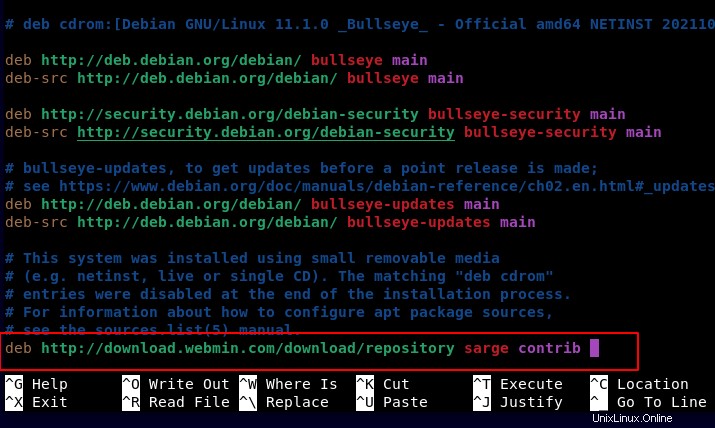
Salva le modifiche a questo file e chiudilo.
Successivamente, procederemo aggiungendo il GPG associato a Webmin chiave per la nostra Debian sistema eseguendo il comando seguente:
$ sudo wget -q http://www.webmin.com/jcameron-key.asc -O- | sudo gpg --no-default-keyring --keyring gnupg-ring:/etc/apt/trusted.gpg.d/debian-webmin.gpg --import
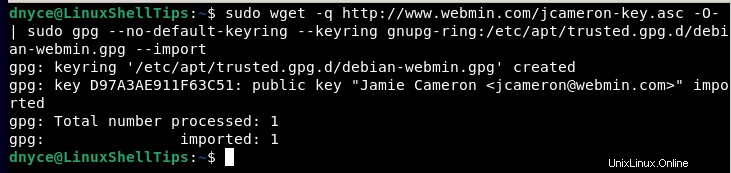
Inoltre, questa chiave deve essere leggibile per Debian apt package manager per leggerlo e consultarlo per l'installazione di Webmin.
$ sudo chmod 644 /etc/apt/trusted.gpg.d/debian-webmin.gpg
Ora dobbiamo confermare se Debian il sistema riconosce l'aggiunta del repository di Webmin.
$ sudo apt update && sudo apt upgrade -y
Dopo l'aggiornamento del sistema, puoi installare Webmin ultima versione.
$ sudo apt install webmin
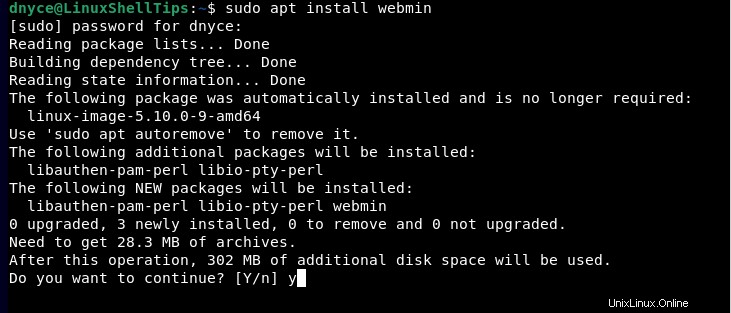
Per qualche motivo, il processo di installazione di cui sopra potrebbe richiedere del tempo, quindi sii paziente e non essere tentato di interromperlo.
Se il tuo firewall è abilitato, potresti dover concedere Webmin accesso tramite TCP porta 10000 .
$ sudo ufw allow 10000/tcp $ sudo ufw reload $ sudo ufw status
Utilizzo di Webmin su Debian
Accedi dal tuo browser tramite la seguente sintassi:
https://[Your Server IP or Domain Name]:10000/
Fai clic su Avanzate scheda.
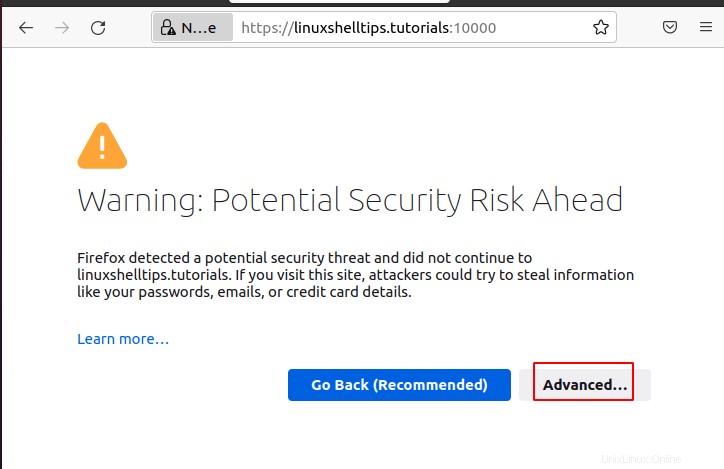
Fai clic su Accetta il rischio e continua .
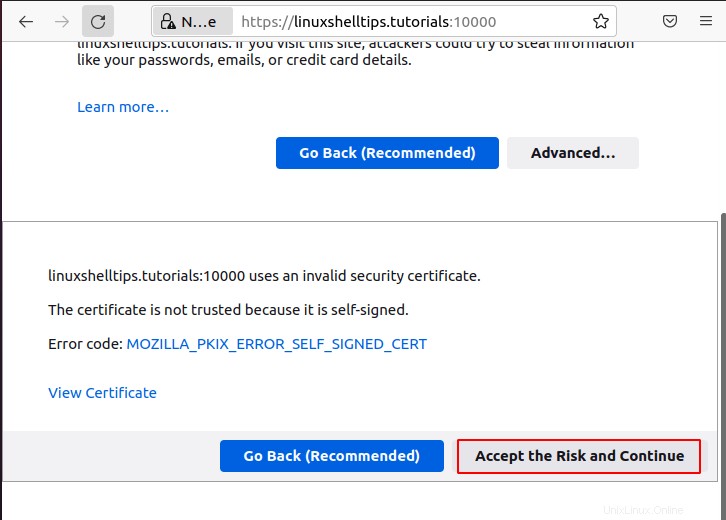
Accedi con la tua Debian credenziali utente root/sudoer:
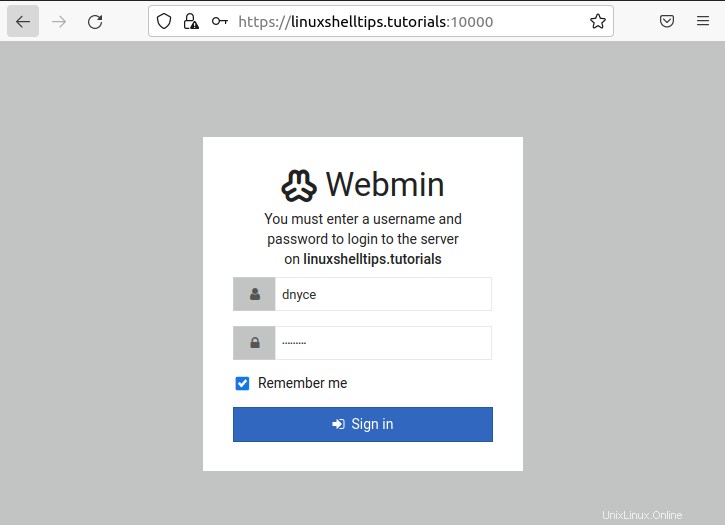
La dashboard principale del tuo webmin dovrebbe comprendere:
Informazioni sul sistema Debian
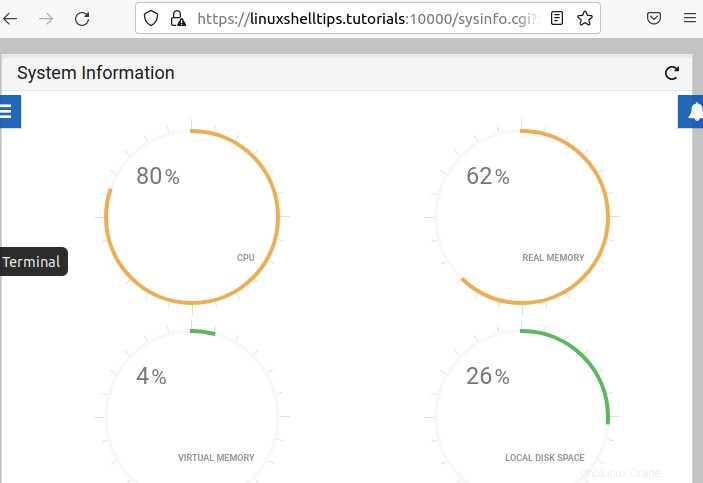
Utilizzo del sistema Debian
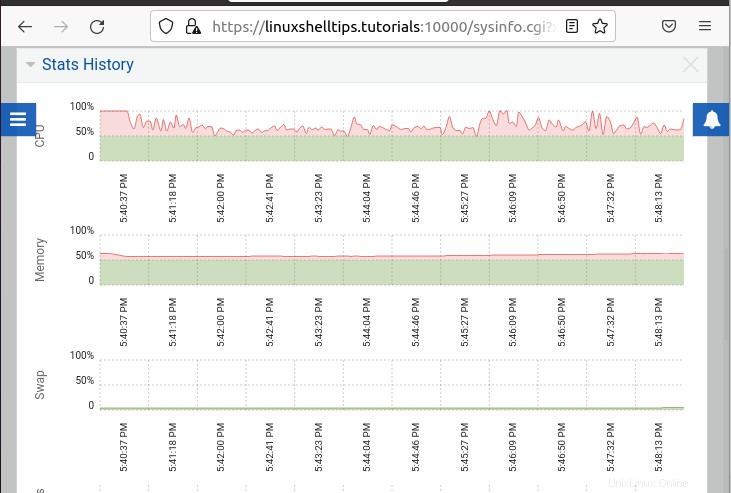
Attività del sistema Debian
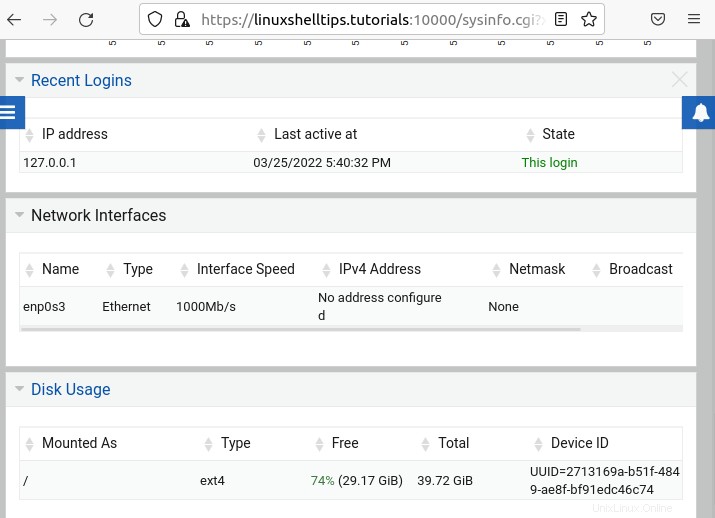
Con l'installazione e la configurazione riuscite di Webmin su Debian , la gestione e l'amministrazione del server dovrebbero essere meno faticose.